Plansätze-Panel
Das Panel Plansätze bietet einen zentralen Ort zum Erstellen und Verwalten von Plansätzen.
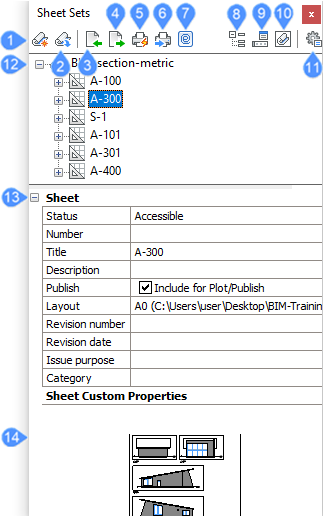
- Neuen Plansatz…
- Öffne Plansatz…
- Importieren von XML…
- Exportieren zu XML…
- Plot
- Publizieren…
- eTransmit…
- Plan Auswahl-Sätze…
- Benutzerdefinierte Eigenschaften…
- Ansichts Kategorien
- Plansatz-Optionen…
- Pläne
- Planeigenschaften
- Planvorschau
Neuen Plansatz…
Öffnet den Dialog Neuen Plansatz erstellen.
Öffne Plansatz…
Öffnet den Dialog Wähle eine Plansatz-Datei.
Importieren von XML…
Ermöglicht Ihnen den Import einer XML-Datei, die in BricsCAD® mit Exportieren nach XML... erstellt wurde.Öffnet den Dialog Importiere Plansätze.
Exportieren zu XML…
Exportiert den Plansatz im XML Format. Öffnet den Dialog Exportiere Plansatz als.
Plot
Plottet den/die aktuell ausgewählte(n) Plansatz/Plansätze, Teilsatz/Teilsätze oder Plan/Pläne.
Publizieren…
Publiziert den/die aktuell ausgewählte(n) Plansatz/Plansätze, Teilsatz/Teilsätze oder Plan/Pläne. Öffnet den Dialog Publizieren.
eTransmit…
Startet den Befehl eTransmit. Der/die aktuell ausgewählte(n) Plansatz/Plansätze, Teilsatz/Teilsätze oder Plan/Pläne ist/sind in der eTransmit Prozedur enthalten. Öffnet den Dialog eTransmit.
Plan Auswahl-Sätze…
Öffnet den Dialog Plan Auswahl-Sätze.
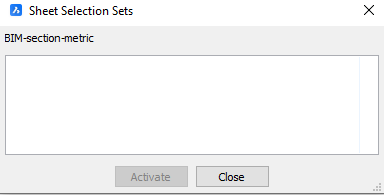
Benutzerdefinierte Eigenschaften…
Ermöglicht es Ihnen, benutzerdefinierte Eigenschaften für Plansätze und Pläne hinzuzufügen. Öffnet den Dialog Benutzerdefinierte Eigenschaften.
Ansichts Kategorien
Erweitert und reduziert die aktuell geladenen Plansätze.
Plansatz-Optionen…
Öffnet die Plansatz Optionen im Dialog Einstellungen.
Pläne
Zeigt die geöffneten und erstellten Plansätze an.
Rechtsklick-Menüs bieten zusätzliche Werkzeuge:
- Neu nummerieren
- Öffnet den Dialog Plansatz neu nummerieren, in dem Sie alle Pläne des Plansatzes neu nummerieren können.
- Neuer Plan
- Zeigt den Dialog Neue Pläne an, welcher erlaubt, neue Pläne in den aktuellen Plansatz aufzunehmen.
- Neuen Teilsatz
- Fügt einen neuen Teilsatz in den aktuellen Plansatz ein.
- Plan Listen Tabelle einfügen
- Fügt die Planlisten Tabelle in die aktuelle Zeichnung ein.
- Öffnen
- Öffnet die Zeichnung mit dem Layout des ausgewählten Plans.
- Schreibgeschützt öffnen
- Öffnet die Zeichnung mit dem Layout des ausgewählten Plans im schreibgeschützten Modus, um es zu schützen
Planeigenschaften
Zeigt die Eigenschaften und Variablen des ausgewählten Plansatzes, Teilsatzes oder Plans an.
Planvorschau
Zeigt eine Miniaturansicht des aktuell ausgewählten Plansatzes an, ohne ihn zu öffnen.

